जो लोग अक्सर इसका इस्तेमाल काम में करते हैं सारांश सारणी , पहले से ही यह आकलन करने में सक्षम हैं कि वे कितने शक्तिशाली उपकरण हैं। हालाँकि, दुर्भाग्य से पिवट टेबल विभिन्न डेटा स्रोतों से रिपोर्ट नहीं कर सकते, चाहे वह डेटाबेस हो या फ़ाइलें। इसके अलावा, जब हम बड़ी मात्रा में डेटा के साथ काम करते हैं, तो हमारे सामान्य कंप्यूटर इस डेटा के प्रसंस्करण का सामना करने में असमर्थ होने लगते हैं, और "धीमा" या बिल्कुल भी बंद होने लगते हैं। यह उन तालिकाओं पर लागू होता है जिनमें 300,000 से अधिक पंक्तियाँ होती हैं। तो, इन सभी समस्याओं को हल करने के लिए, Microsoft Corporation ने Excel में एक निःशुल्क ऐड-ऑन विकसित किया है जो सामान्य की क्षमताओं का विस्तार करता है सारांश सारणी .
तो, हम आपके लिए MS Excel के लिए एक ऐड-ऑन प्रस्तुत करते हैं जो आपको सुपरटेबल बनाने की अनुमति देगा - PowerPivot .
PowerPivot Excel के लिए एक अतिरिक्त ऐड-ऑन है जो कार्यक्षमता का विस्तार करता है सारांश सारणी (PivotTables) . के लिए ही उपयोग किया जाता है Office 2010 . नये संस्करण में Office 2013 PowerPivot पहले से ही Excel का एक अभिन्न तत्व है।
PowerPivot स्थापित करने से पहले, आपको (Windows XP के लिए) चाहिए:
Excel में PowerPivot स्थापित करने के बाद एक अतिरिक्त टैब दिखाई देता है:

PowerPivot window पर क्लिक करने से एक अलग विंडो खुलेगी जहां आप विभिन्न स्रोतों से डेटा अपलोड कर सकते हैं।
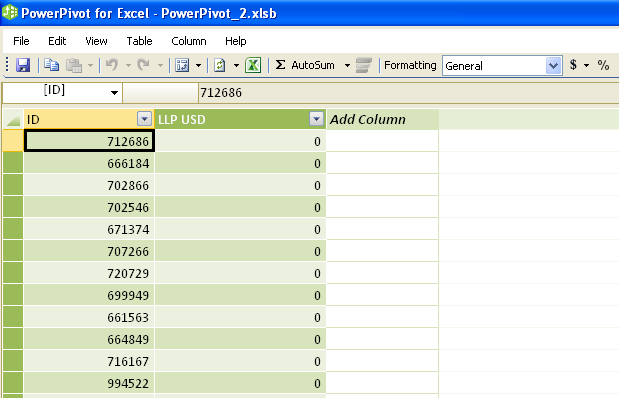
विभिन्न Excel फ़ाइलों से डेटा को PowerPivot window टैब में लोड करने के बाद, आप उनके साथ उसी तरह काम कर पाएंगे जैसे आप एक नियमित Excel शीट पर करते हैं, यानी कॉलम जोड़ें, सूत्रों का उपयोग करके गणना करें। इसके अलावा, Excel के लिए लोड की गई तालिकाओं के बीच संबंध बनाने का एक अनूठा अवसर है पहुँच . संबंधपरक तालिकाओं का उपयोग करके, हम ऐसा कर सकते हैं सार तालिका , जो विभिन्न तालिकाओं से डेटा लेगा, उनके पिछले मैन्युअल संयोजन के बिना, बार-बार उपयोग के बिना VLOOKUP , सरलता से और शीघ्रता से।
छवि पर क्लिक करके सार तालिका , हमें अपनी आवश्यकताओं के अनुसार इसे आकार देना शुरू करने का अवसर मिलता है। इस प्रकार, हमारे पास उपलब्ध सभी डेटा के साथ इस तरह का एक टेबल लेआउट होगा जिसे हमने पहले तैयार और लोड किया है:
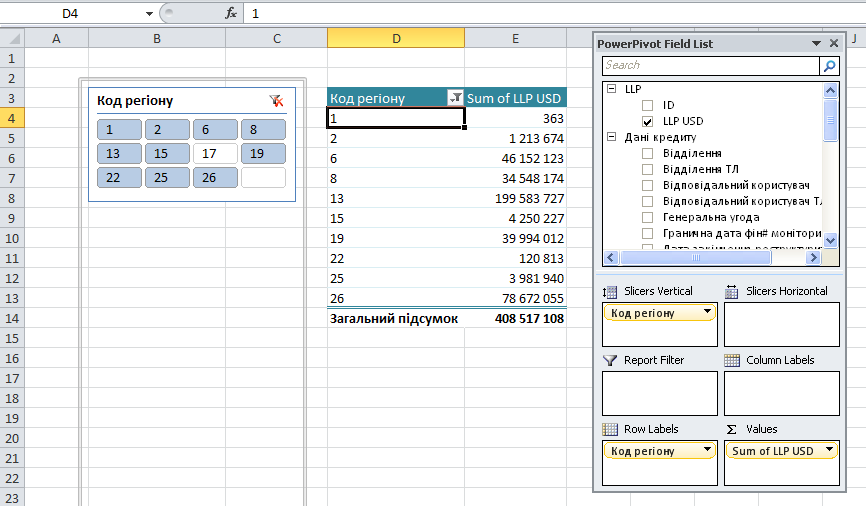
इसके अलावा, जैसा कि हम देखते हैं, में सार तालिका नए अतिरिक्त फ़ील्ड दिखाई देते हैं, जिन्हें कहा जाता है दृश्य फिल्टर
उन्नत की एक और महत्वपूर्ण विशेषता सारांश सारणी 1 मिलियन से अधिक पंक्तियों पर कब्जा करने वाली बड़ी तालिकाओं (फ़िल्टरिंग, सॉर्टिंग इत्यादि) का त्वरित प्रसंस्करण होता है, जो मानक Excel में लगभग असंभव है।